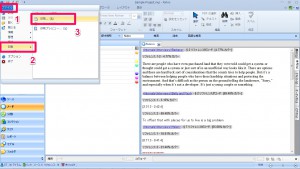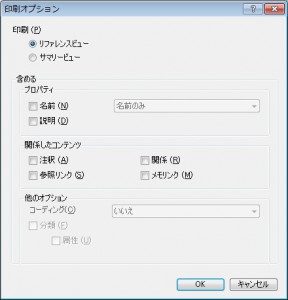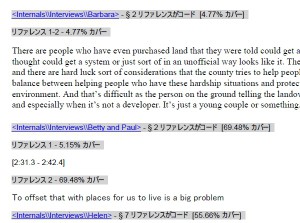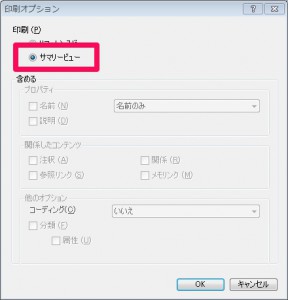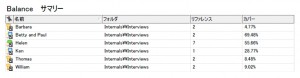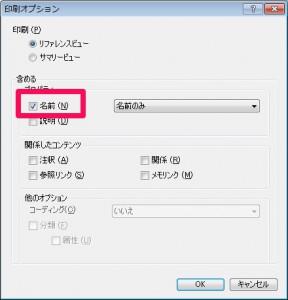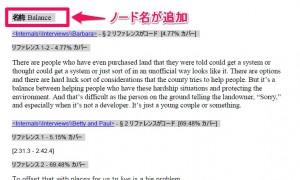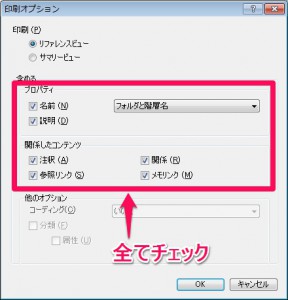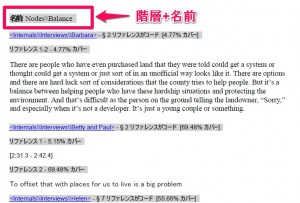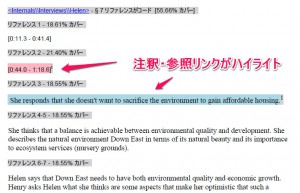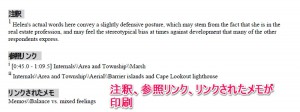データを印刷する – ノードリファレンス編
PCの画面だけでなく印刷してデータとじっくりと向かい合いたい。そんな時にノードの中身を印刷して眺めてみてはいかがでしょうか。今回はNVivoでノードの中身を印刷する方法をご紹介します。
ノード内容の印刷
上は標準状態で印刷した例ですが、ノードの名前が入っていないので、複数のノード内容を印刷する場合には不向きです。オプションの設定をしてお好みのプリントを選択しましょう。印刷オプションの設定と出力の例を以下に残しておきます。
例1 : サマリービュー
要約タブの内容(ノードがリンクされているソース)を印刷します
例2: リファレンスビュー + ノード名
標準状態の出力にノード名を加えてみます。
例3: リファレンスビュー + 全オプション
全てのオプションをオンにしてみましょう。
以下3毎の画像は一回の印刷で出力されます。
このように様々な形で印刷する事が可能ですので、お好みの印刷方式を見つけてみてください。
関連記事
-
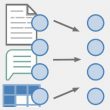
-
NVivo 11 Plus で自動コーディング その4 – 既存のコーディングパターンを使用
NVivo 11 Plus for Windowsで使える自動コーディングをご紹介します。 自
-
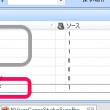
-
複数ノードから親ノードを作成する
プロジェクトが進んでくるとノードを整理するタイミングが出てきますよね。例えばノードに親子関係
-
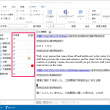
-
ノードのリストビュー表示を変更する
ノードのリストビューを使いやすいようにカスタマイズする方法をご紹介します。 ノード表示「下」
-

-
NVivoパソコンの引越し(ライセンスのディアクティベート) – NVivo 10
この記事はNVivo 10 for Windows を利用して紹介しています(NVivo 11をご利
-

-
音声や動画のファイルをプロジェクトにインポートできない場合の対処法
音声や動画のファイルをプロジェクトにインポートできない場合の対処法 音声や動画のファイルをイン
-

-
MacOS 10.14(Mojave)でNVivo11 for Macが起動できない場合の対処法
MacOS 10.14(Mojave)では新しい「セキュリティとプライバシー」の機能が追加されており
-

-
分類(属性情報など)を取り込む(NVivo 10 for Windows)
NVivoの機能の一つに分類というものがあります。これはプロジェクトにあるソースやノードをその名の通
-
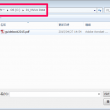
-
自分のコーディングだけ確認したい – ノードユーザーの表示
複数人でコーディングを進めている際、自分がコーディングしたものだけを確認したくなるかもしれません。も
-

-
Windowsが日本語ユーザー名の場合、NCaptureのファイル(.nvcx)がインポートできない不具合の対処方法について
NVivo12でWindowsのアカウント名(ユーザー名)を日本語などの全角文字に設定していると、ウ
-

-
コーディングと同時に新規ノードを作成する
NVivoに取り込んだ資料を見返していると、当初は想定していなかった新しいコードをが思いうかぶ事があ
- PREV
- NVivoの画面を広く使う3つの方法
- NEXT
- Survey Monkeyのデータを取り込む